Cum să duplicați o pagină în WordPress (3 moduri simple)
Publicat: 2022-12-14După cum știm cu toții, WordPress este un instrument puternic care permite utilizatorilor să creeze site-uri web. Puteți crea articole (cunoscute mai frecvent ca bloguri sau postări pe blog), să încărcați documente, să gestionați imagini și multe altele. Ceea ce a început ca o platformă de blogging, a devenit de-a lungul anilor sistemul de management al conținutului (CMS) ales pentru mai mult de o treime din internet.
Cu toate acestea, printre numeroasele funcții cu care se poate lăuda WordPress (cum ar fi editarea completă a site-ului), nu puteți duplica o postare sau o pagină din cutie. Pare o ușoară neglijență, dar nu una pe care să nu o putem remedia singuri. În acest articol, vom trece peste trei moduri simple pe care le puteți folosi pentru a duplica o pagină în WordPress.
Motive pentru a duplica o pagină
Există multe motive pentru care cineva ar putea dori să duplicați o pagină sau o postare în WordPress. Un exemplu ar putea fi faptul că ați creat o pagină de destinație cu adevărat minunată pentru un produs nou pe care îl lansați. Cu toate acestea, poate doriți să faceți niște teste A/B pentru unele reclame Facebook pe care le rulați pentru a promova acest produs. Spre deosebire de a-ți reface toată munca grea din nou, poți pur și simplu să duplicați pagina respectivă, să faceți câteva ajustări ușoare și să reduceți timpul de proiectare până la capăt.
Un alt motiv pentru a duplica o pagină este acela de a vă ajuta cu procesul de proiectare. Dacă aveți un site foarte mare, poate fi necesar să duplicați un număr de pagini pentru a adăuga conținut suplimentar pentru alți membri ai echipei dvs. Dacă ar trebui să recreați fiecare pagină în mod repetat, ați putea încetini procesul de proiectare, ceea ce ar putea duce la ratarea termenelor. Ca să nu mai vorbim că s-ar putea să-i lași puțin supărați pe unii dintre colegii tăi. Ca atare, a avea o modalitate rapidă și ușoară de a duplica paginile este ceva care vă poate fi util în viața de zi cu zi în timp ce lucrați pe site-ul dvs. WordPress. Acesta este unul dintre motivele pentru care am adăugat funcția Divi Cloud în Divi. Cu acesta, puteți stoca tot felul de aspecte de pagină și multe altele pentru a accelera procesul de proiectare.
Atenție la conținut duplicat
Duplicarea unei pagini în WordPress ar trebui să fie întotdeauna un mijloc pentru un scop. Nu doriți să aveți două pagini cu același conținut live pe site-ul dvs. Aceasta este o practică proastă și va avea un efect negativ asupra SEO. Pentru a afla mai multe, consultați ghidul nostru suprem privind conținutul duplicat și SEO.
Cum să duplicați o pagină WordPress (pas cu pas)
Acum că știm de ce ar dori să duplicați o pagină, haideți să trecem la cele trei moduri diferite prin care puteți duplica o pagină pe cel mai recent proiect WordPress.
1. Duplicarea unei pagini folosind un plugin WordPress
Există o serie de pluginuri WordPress care pot fi folosite pentru a duplica paginile pe WordPress. Țineți întotdeauna cont de caracteristicile pe care le căutați, precum și de evaluările și recenziile unui plugin înainte de a-l instala pe site-ul dvs. WordPress. Ținând cont de toate aceste lucruri, pentru acest tutorial, vom folosi versiunea gratuită a pluginului Duplicate Page.
Pentru a instala pluginul, urmați acești pași:
- În meniul din stânga, faceți clic pe Pluginuri , apoi faceți clic pe Adăugare nou
- În câmpul de căutare care apare în partea dreaptă sus a ecranului, tastați pagină duplicată
- Căutați pluginul Duplicate Page, apoi faceți clic pe Instalați acum
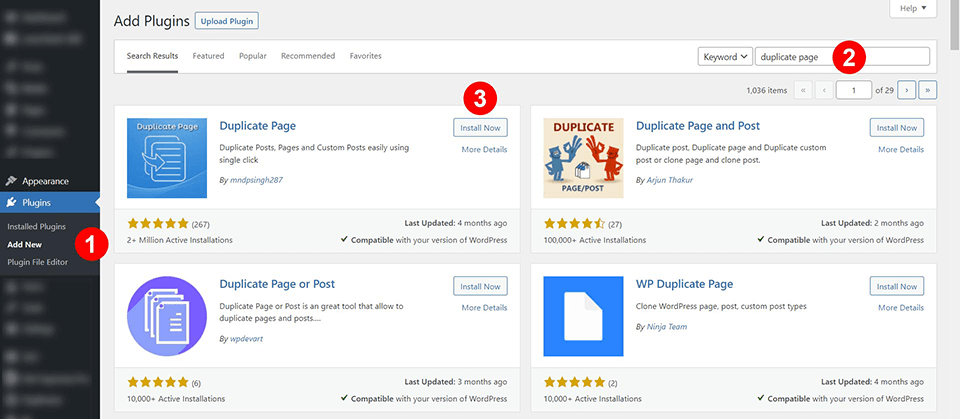
Odată ce pluginul este instalat și activat, navigați la secțiunea Pagini a site-ului dvs. Pentru a naviga acolo, faceți clic pe Pagini și apoi pe Toate paginile din meniul din stânga. Acum, veți observa că, atunci când treceți cu mouse-ul peste numele unei pagini, a fost adăugat un element suplimentar de meniu intitulat Duplicați acest .

Odată ce sunteți gata să vă duplicați pagina, faceți clic pe linkul Duplicați această sub lista paginii pe care doriți să o duplicați. Asta e!
După aceea, puteți edita noua pagină duplicată după cum este necesar. Asigurați-vă că editați permalink-ul pentru pagina nouă. Deoarece este un duplicat, adresa URL permalink va fi, de asemenea, copiată, așa că asigurați-vă că o editați pentru a se potrivi cu noul dvs. conținut.
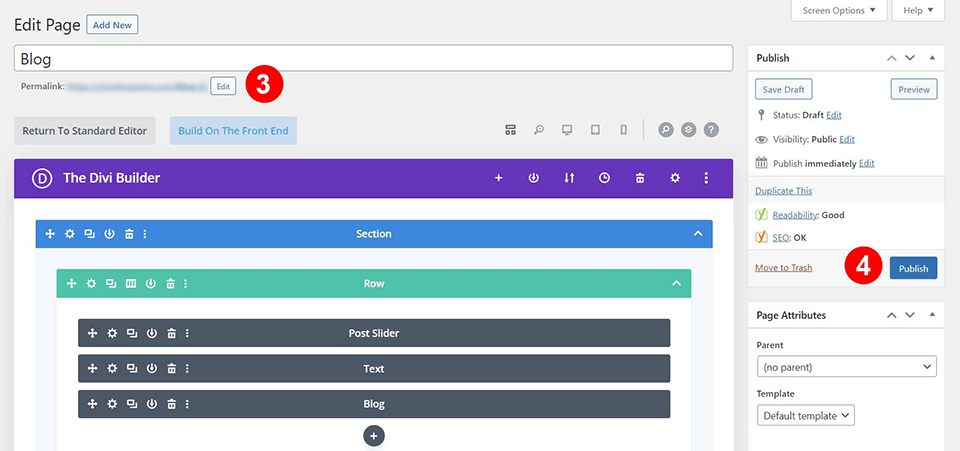
Este o idee bună să vizitați setările pluginului Duplicate Page pentru a vă asigura că funcționează așa cum aveți nevoie.
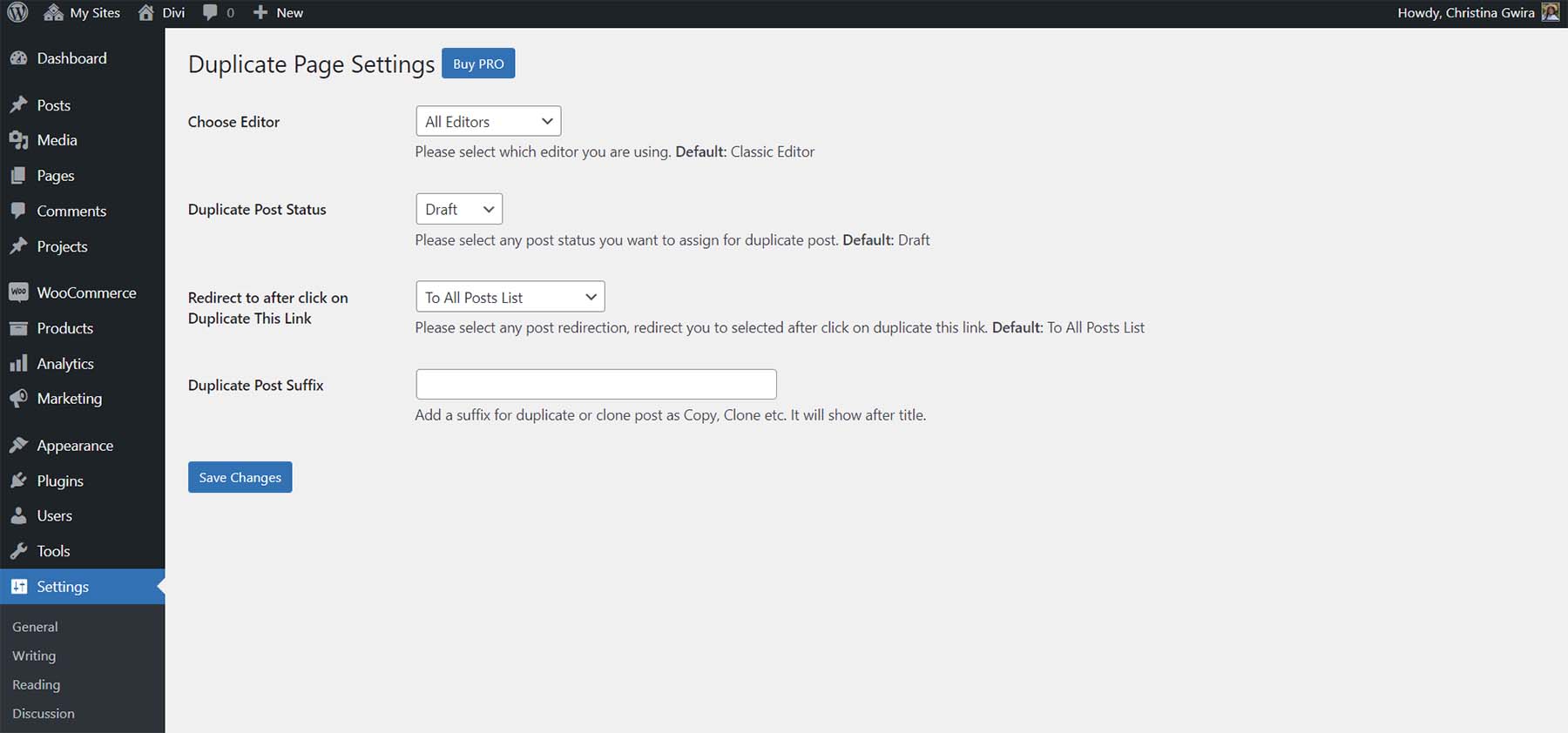
Opțiunile vă permit să controlați modul în care doriți ca paginile să fie duplicate și unde doriți să fie afișat linkul către pagina duplicată.
2. Duplicarea unei pagini în WordPress cu Divi
Pentru utilizatorii Divi, puteți duplica cu ușurință pagini (sau șabloane) în WordPress. Când utilizați Divi Builder, aveți o opțiune încorporată pentru a duplica (sau a clona) paginile existente în WordPress ori de câte ori creați o pagină nouă.

Clonarea unei pagini existente folosind Divi Builder
Pentru a duplica o pagină WordPress în Divi, faceți clic pentru a utiliza Divi Builder atunci când editați o pagină nouă.
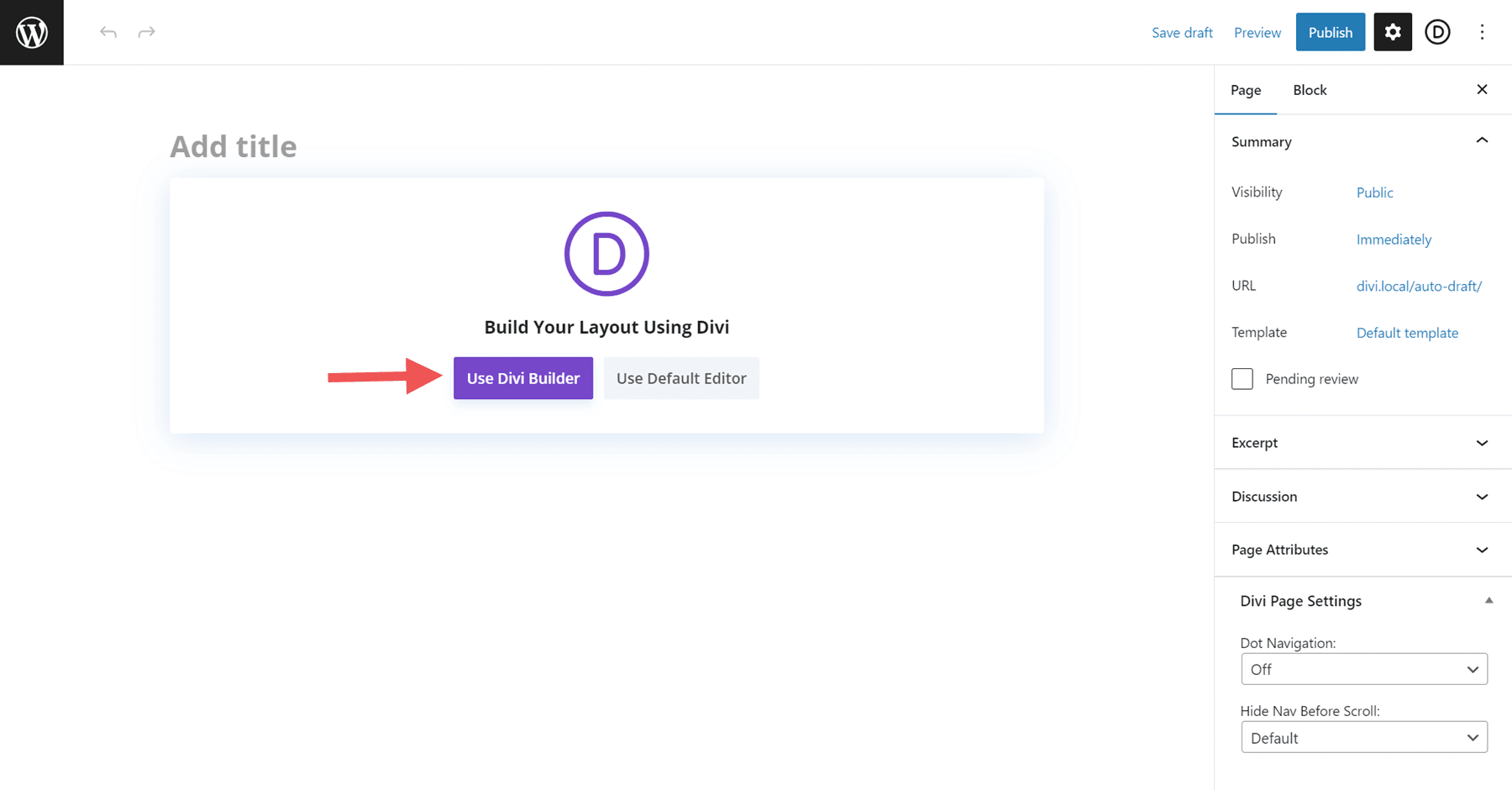
Când faceți clic pentru a utiliza Divi Builder pentru a edita o pagină, veți vedea o fereastră pop-up care vă oferă trei opțiuni despre cum să continuați cu noua pagină. Opțiunea de care ne interesează este a treia și ultima opțiune, Clonează pagina existentă.
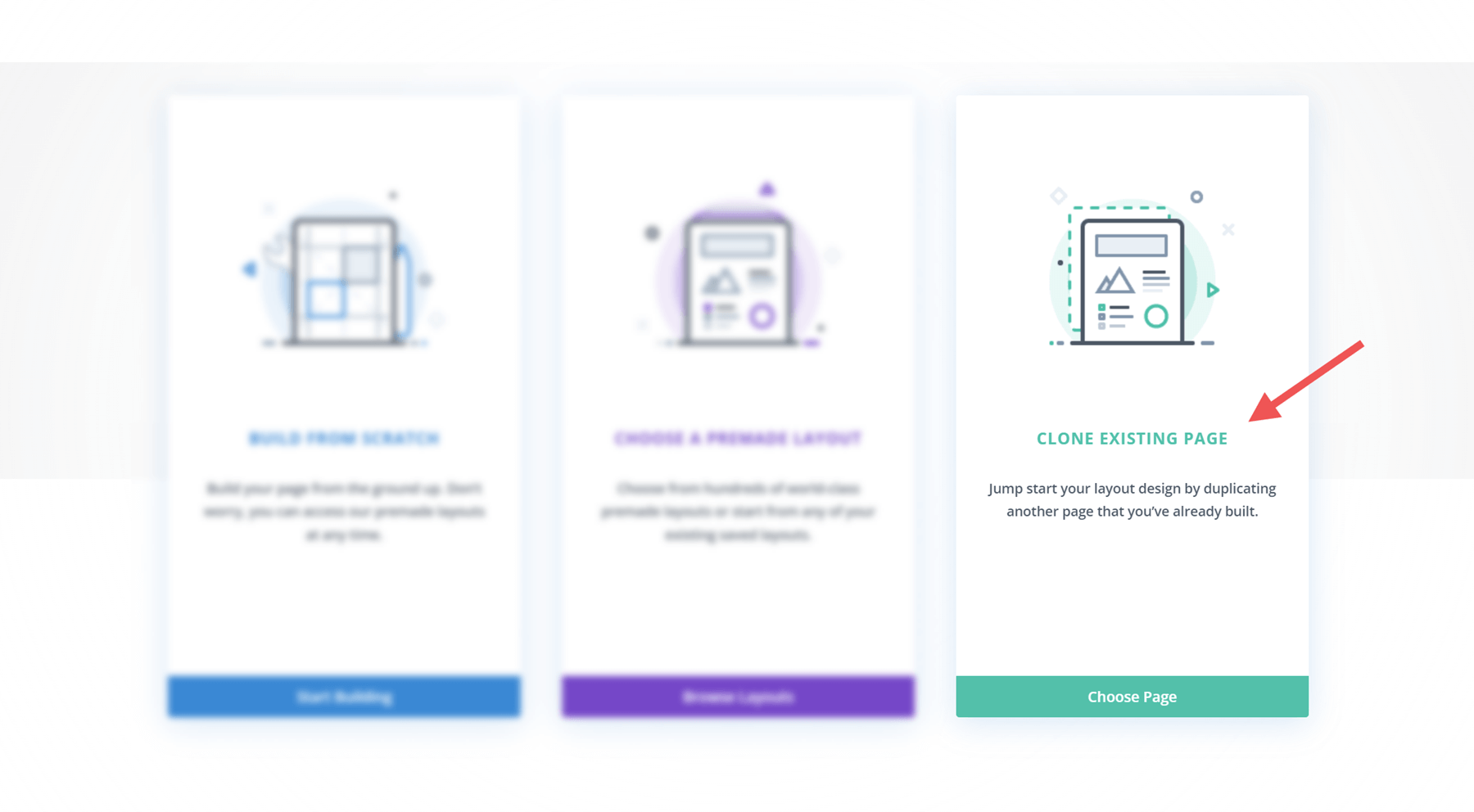
După ce selectați opțiunea de clonare a paginii existente, veți vedea toate paginile existente din site-ul dvs. pe care le puteți alege să le clonați.
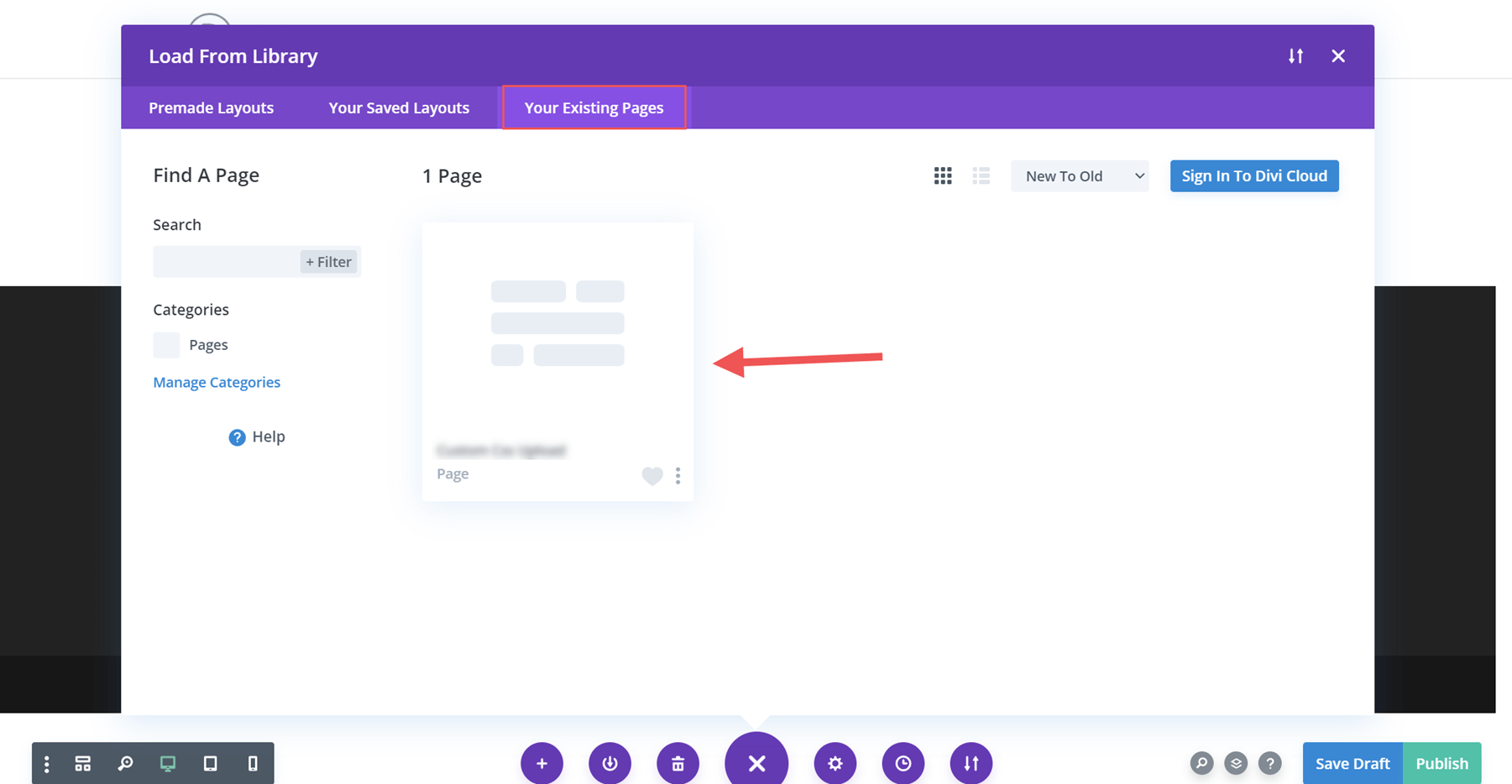
Pur și simplu selectați pagina din listă și pagina va fi duplicată și gata de editare. Nu va trebui să schimbați permalinkul, deoarece veți lucra de pe o pagină nou-nouță.
Utilizarea Divi Layouts
Una dintre caracteristicile grozave ale Divi este ușor de adăugat, de a crea și de a gestiona machetele de pagină. Un aspect de pagină conține întregul design și conținutul paginii. Divi vine cu peste o mie de machete de pagină prefabricate pentru a-ți porni designul și conținutul paginii. În plus, puteți salva aspectele personalizate ale paginilor în Biblioteca Divi pentru o utilizare ulterioară. Sau le puteți salva în Divi Cloud și le puteți duplica articole din cloud într-un singur loc. Acest lucru duce procesul de duplicare a paginilor la un nivel cu totul nou!
3. Duplicarea manuală a unei pagini în WordPress: Copiați și lipiți
Pentru a duplica manual o pagină în WordPress, puteți pur și simplu să intrați în pagina dvs. și să copiați conținutul din pagina respectivă. Apoi lipiți conținutul într-o pagină nou creată.
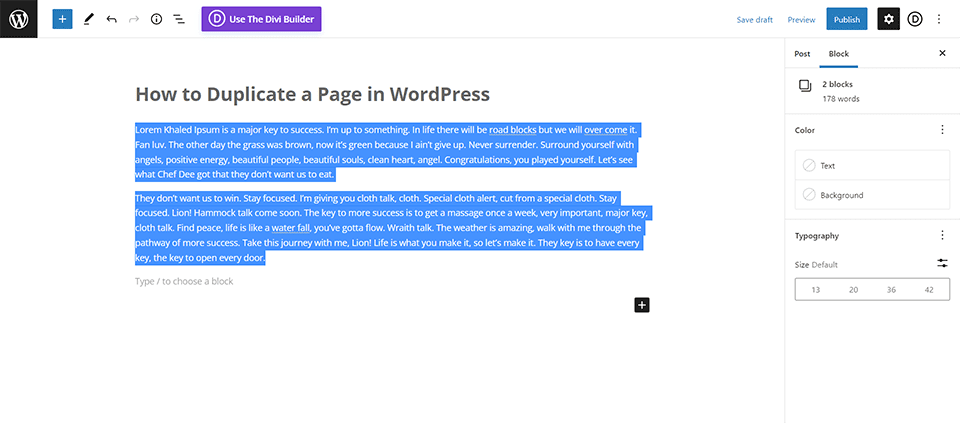
Iată cum să o faci. Mai întâi, navigați la Toate paginile.
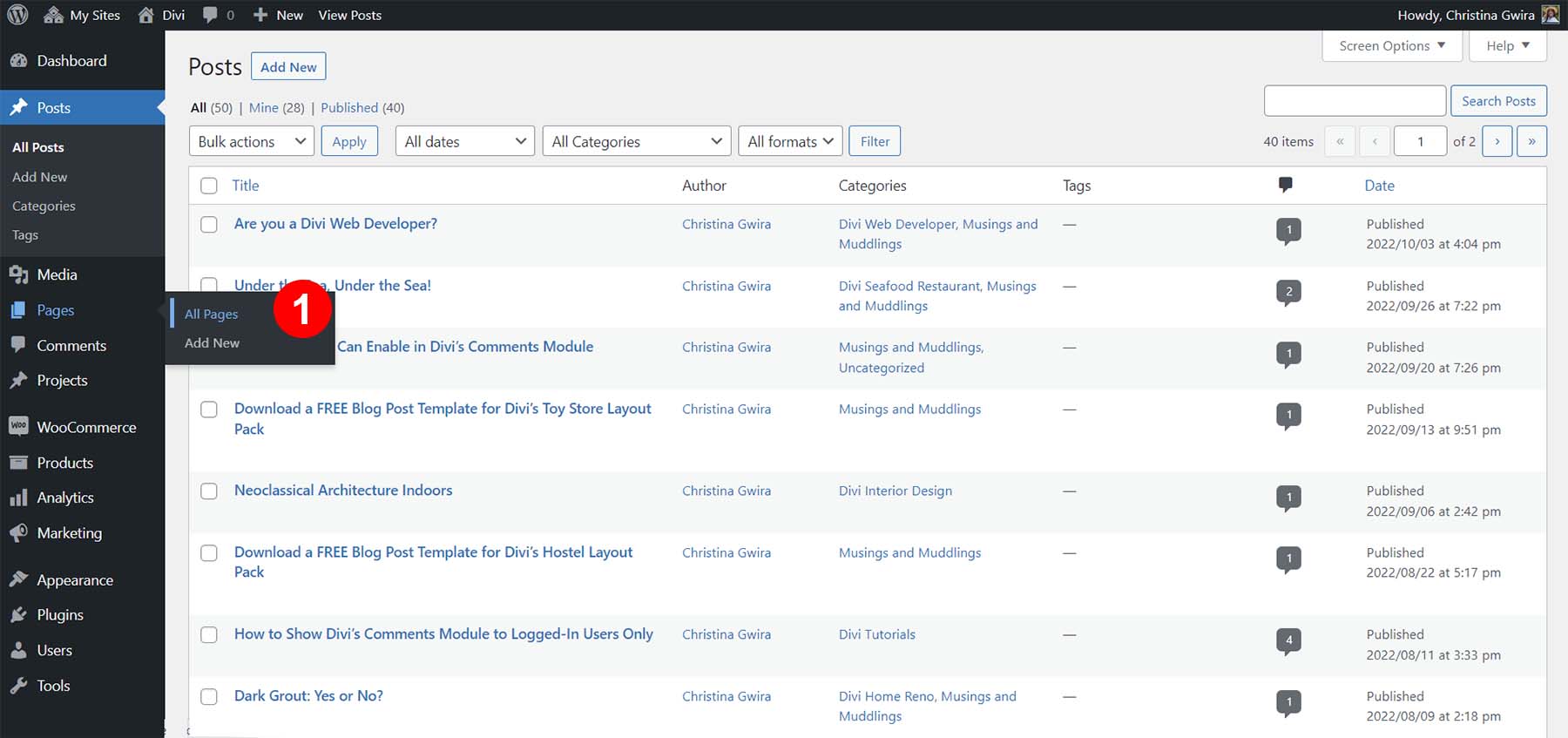
După ce aveți lista de pagini, iată ce se întâmplă în continuare:
- Din lista de pagini, plasați cursorul peste pagina pe care doriți să o editați.
- Apoi, selectați Editați sub pagina pe care doriți să o duplicați
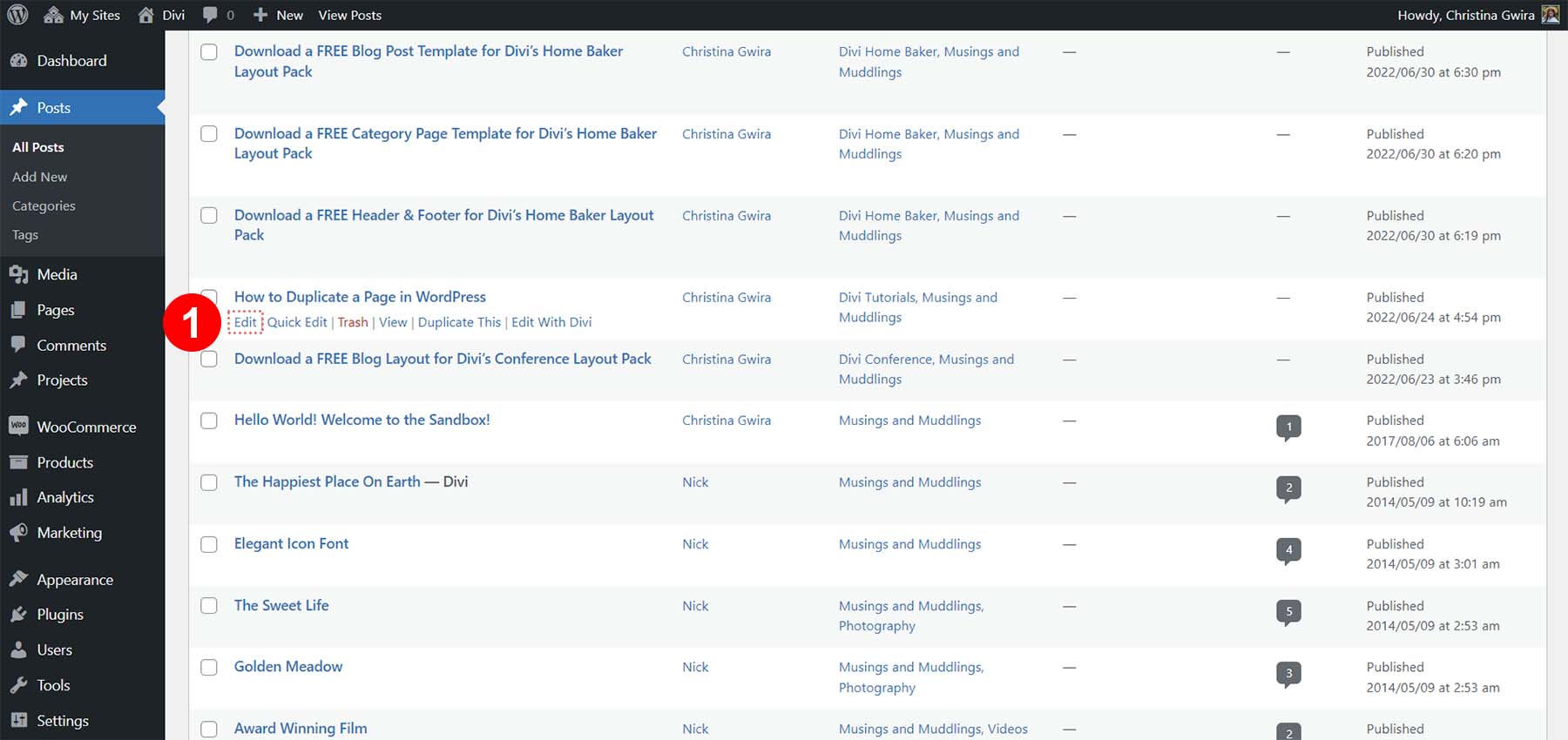
După ce ați intrat în editorul de pagini, faceți următorii pași:
- Apoi, evidențiați tot conținutul din zona de conținut principal.
- Folosind mouse-ul, treceți la conținutul evidențiat și faceți clic dreapta pe . Apoi, selectați Copiere din meniul sistemului.
- În partea de sus a paginii, faceți clic pe pictograma WordPress . Aceasta vă va duce înapoi la ecranul Toate paginile.
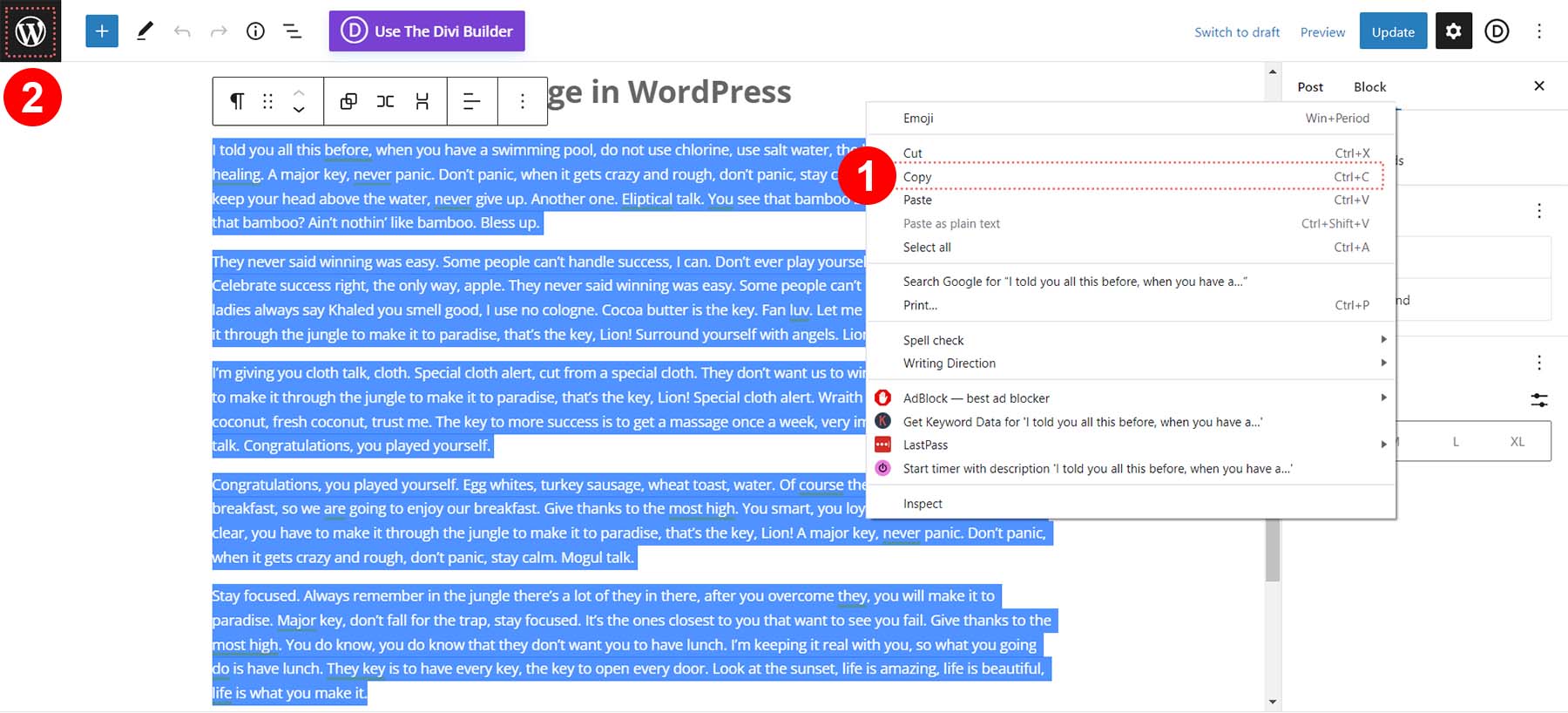
Acum va trebui să vă creați noua pagină făcând clic pe butonul Adăugare nou din acest ecran.
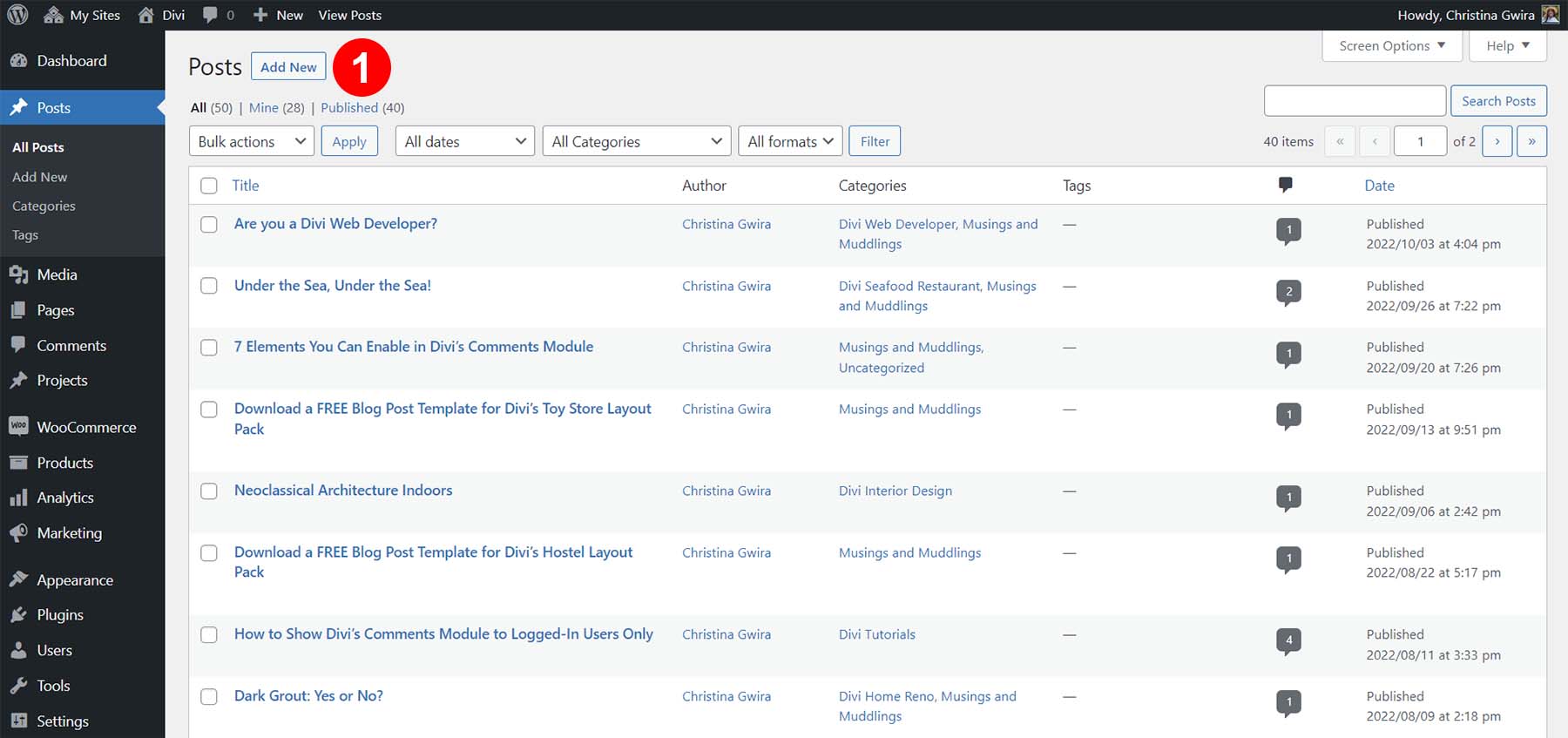
După ce aveți o pagină nouă, goală în fața dvs., folosind mouse-ul, faceți clic dreapta, apoi apăsați Lipire . Acest lucru va aduce conținutul din pagina anterioară în această nouă pagină. Faceți toate modificările necesare pe care trebuie să le faceți, apoi faceți clic pe Publicare din caseta Publicare din partea dreaptă sus a paginii.
SFAT: Dacă ați folosit orice cod special în pagină, ar fi ideal să treceți la editorul de file text/HTML pentru a vă asigura că copiați codul folosit în pagină, pe lângă conținutul scris.
In concluzie
În timp ce WordPress nu are o soluție ieșită din cutie pentru a duplica pagini, nu este ceva exclus. Cu instrumente la îndemână precum pluginul Duplicate Page și Divi Builder, pluginuri și poate chiar și un pic de cod ici și colo, veți putea să vă accelerați procesul, să creați conținut mai rapid și să copiați cu ușurință paginile prin instalarea WordPress.
Aveți o metodă preferată de duplicare a paginilor în WordPress? Spune-ne în comentariile de mai jos!
